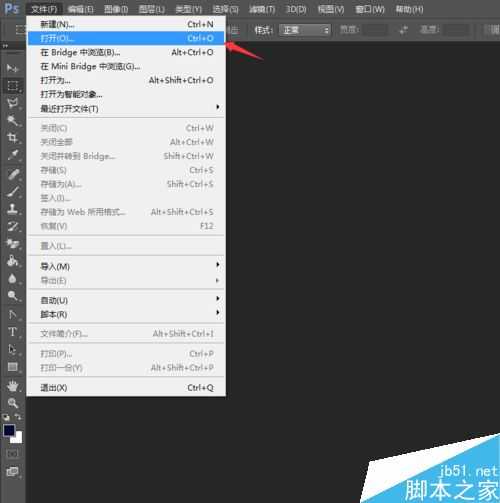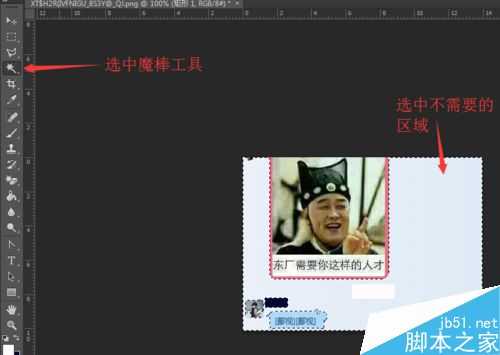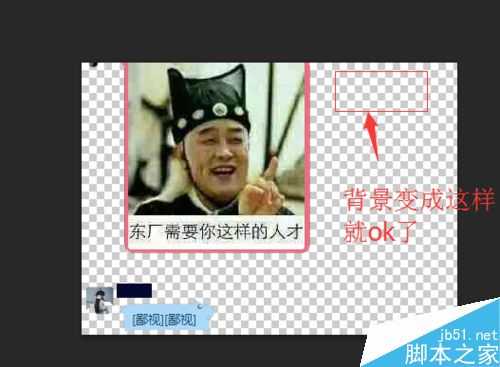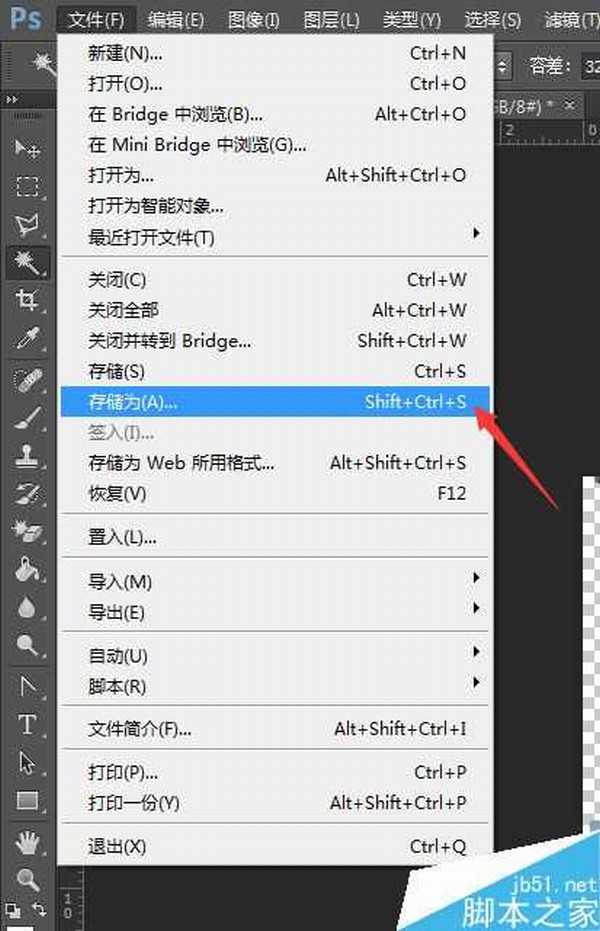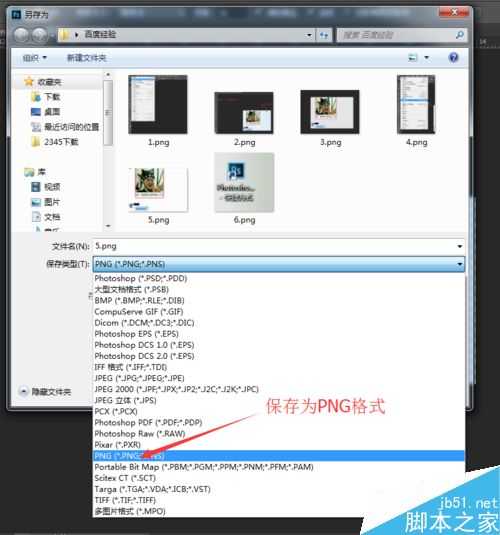白云岛资源网 Design By www.pvray.com
在许多场合,我们需要将图标的背景变成透明色,以实现与背景色的融合。下面小编就为大家详细介绍PS怎么把图片背景色修改为透明效果方法,不会的朋友可以参考本文,来看看吧。
主要就是保存成PNG格式啦= =
1、双击打开photoshop软件,接着我们打开要修改的图片,如图所示。
2、接着我们使用魔棒工具选中不需要保留的部分按“delete”键删除(如图所示)
3、当背景色变成如图所示效果就算完成了,这时候是没有底色的。
4、单击文件按钮选择”储存为”进行下一步操作,如图所示。
5、接着我们选中PNG格式,命名文件名就可以进行保存了,如图所示。
6、可以了,这时候背景是透明的了,可以用美图秀秀等软件操作,给图片添加水印了。
以上就是PS怎么把图片背景色修改为透明效果方法介绍,操作很简单的,大家按照上面步骤进行操作即可,希望能对大家有所帮助!
白云岛资源网 Design By www.pvray.com
广告合作:本站广告合作请联系QQ:858582 申请时备注:广告合作(否则不回)
免责声明:本站资源来自互联网收集,仅供用于学习和交流,请遵循相关法律法规,本站一切资源不代表本站立场,如有侵权、后门、不妥请联系本站删除!
免责声明:本站资源来自互联网收集,仅供用于学习和交流,请遵循相关法律法规,本站一切资源不代表本站立场,如有侵权、后门、不妥请联系本站删除!
白云岛资源网 Design By www.pvray.com
暂无评论...